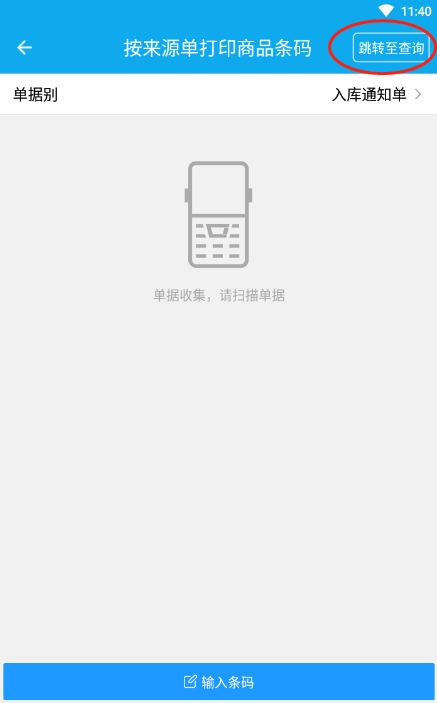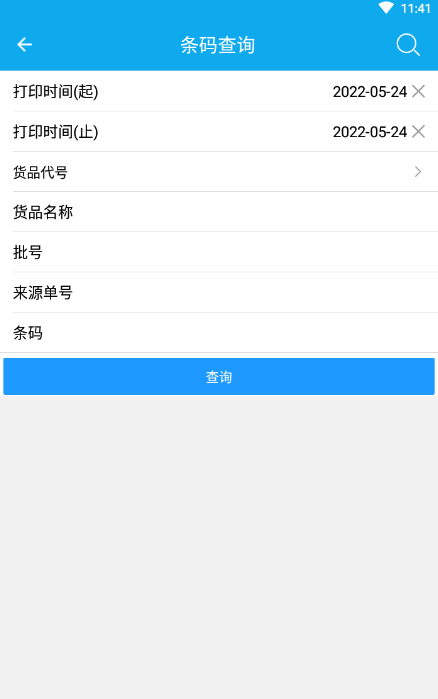PDA-按来源单打印商品条码
一、类别权限设定
- 【PDA打印】-【按来源单打印商品条码】-勾选【菜单显示否】按钮,保存权限
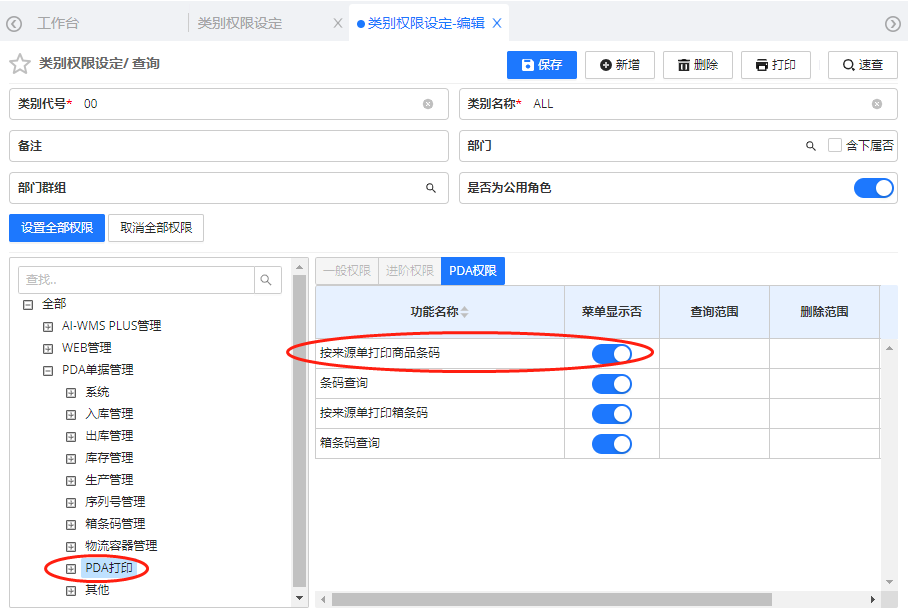
二、设定【启用来源单据别】
- 菜单:【系统设定】-【单据属性设定】-【PDA单据管理】-【PDA打印】
-【按来源单打印商品条码】-【启用来源单据别】
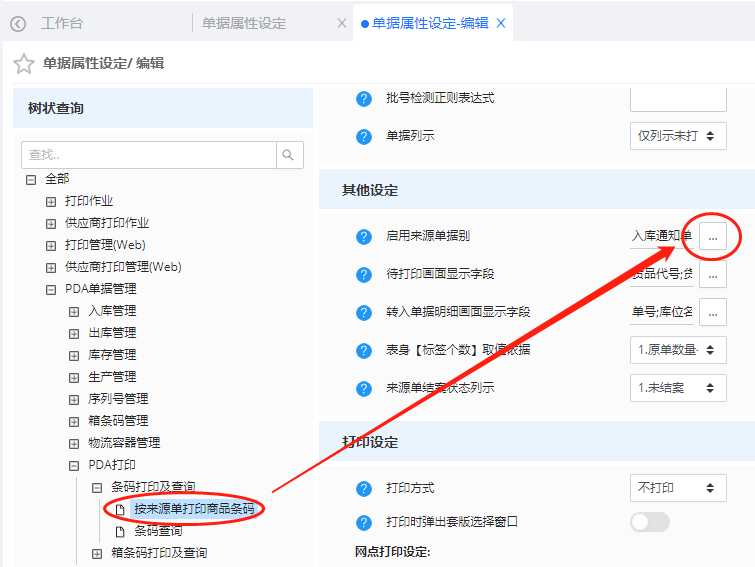
- 点击【按钮】,弹出窗口选择需要的来源单据别
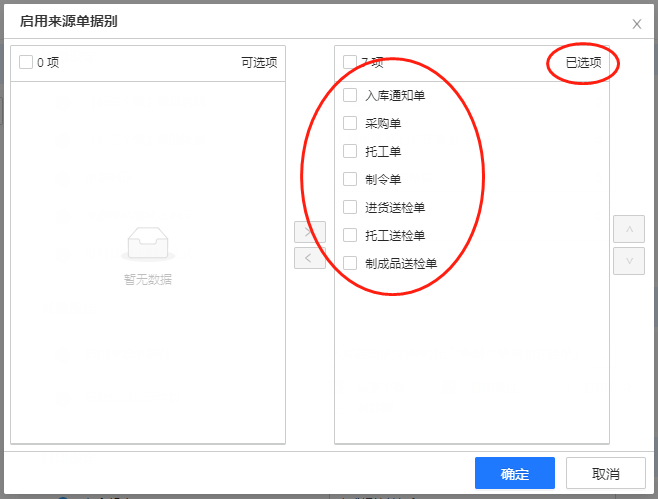
- 点击【确定】
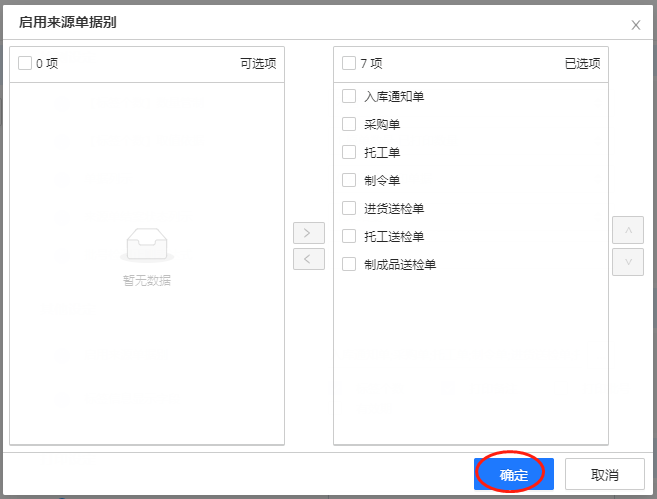
- 点击【保存】,保存设定好的单据属性
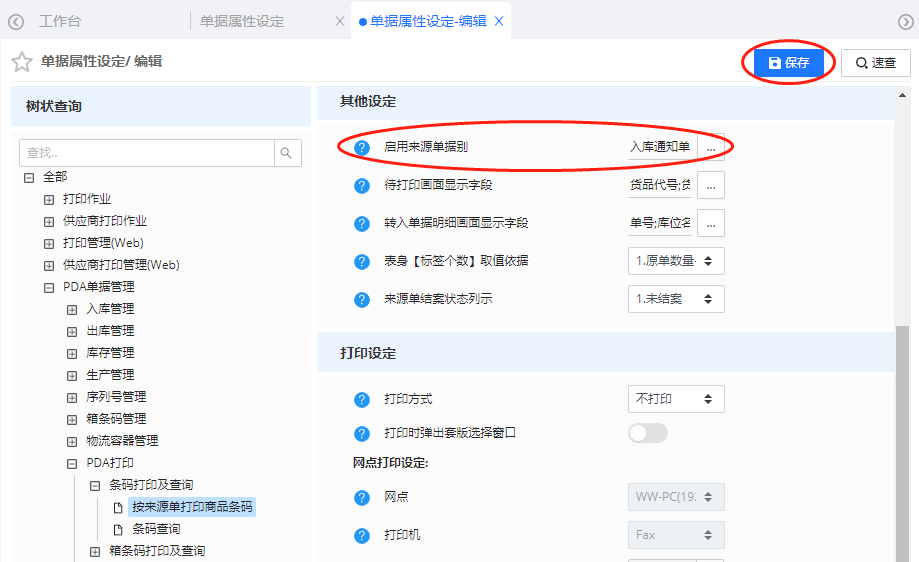
三、按来源单打印商品条码
- PDA进入,点击【按来源单打印商品条码】单据
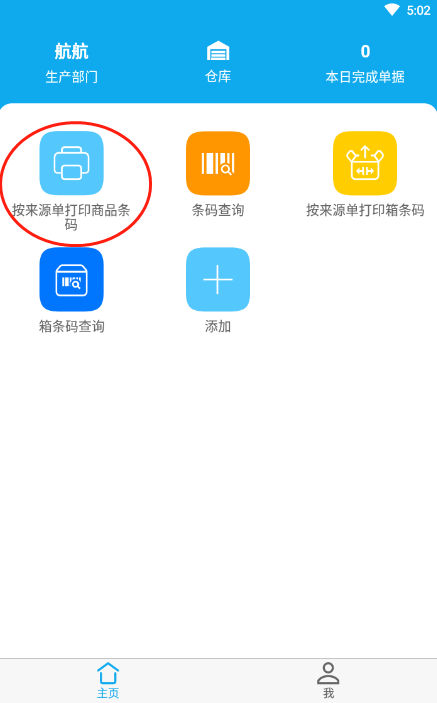
- 进入界面,选择【单据别】,举例,入库通知单
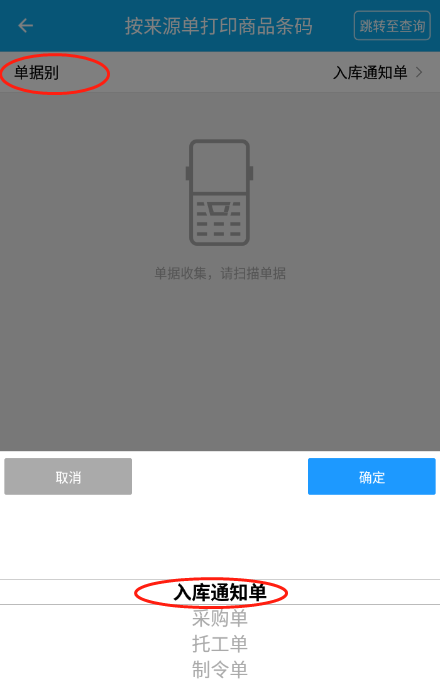
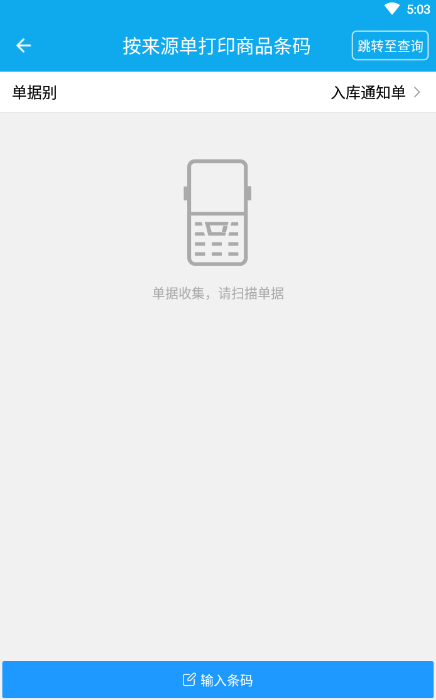
- 扫描入库通知单
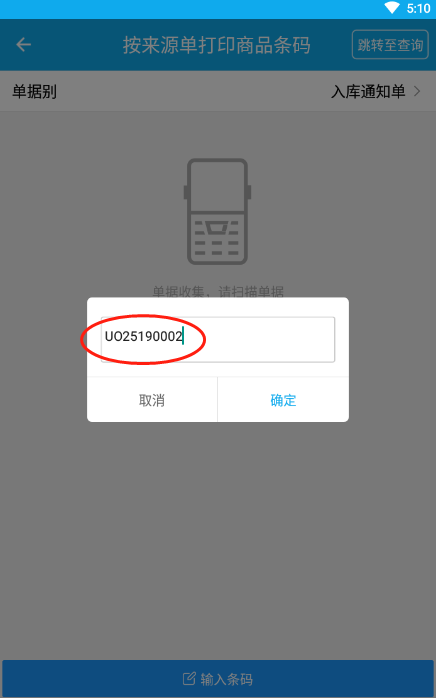
- 跳转到货品信息界面
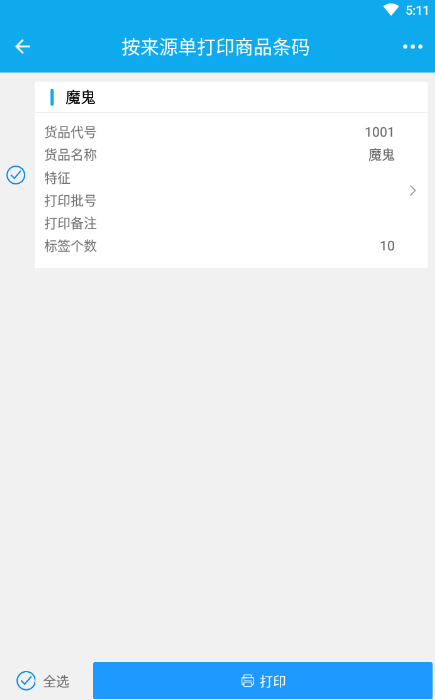
- 点击货品信息,跳转到打印明细界面
【打印备注】,根据需要填写
【标签个数】,默认取来源单数量,若来源单存在部分打印数量,则标签个数取剩余数量
自定义输入标签个数
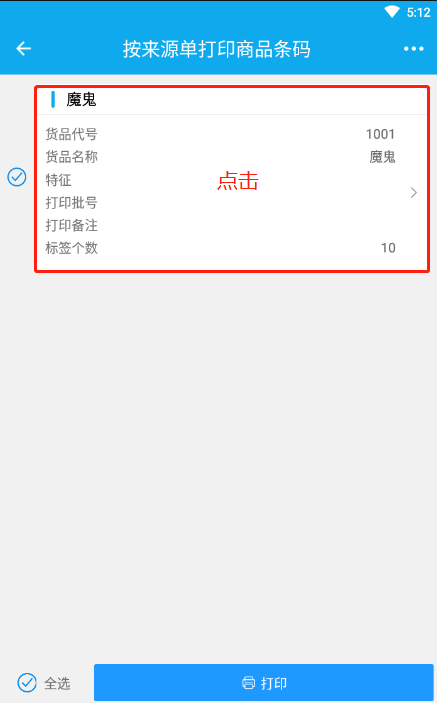
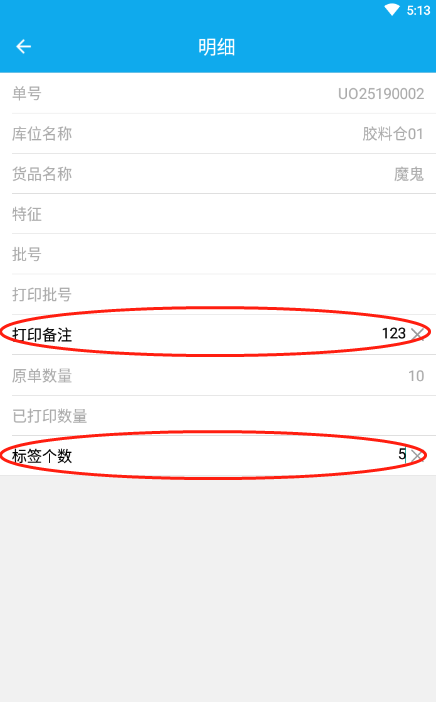
- 点击【上一步】按钮
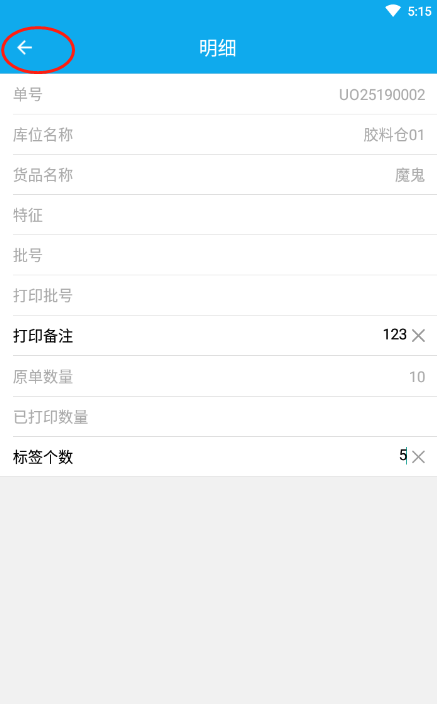
- 返回到打印界面,点击【打印】
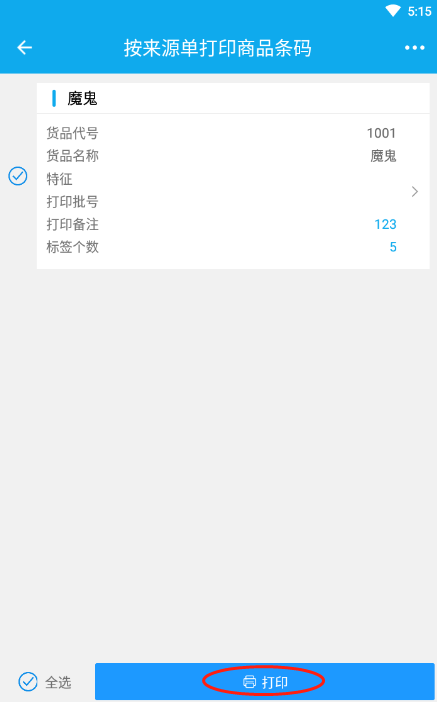
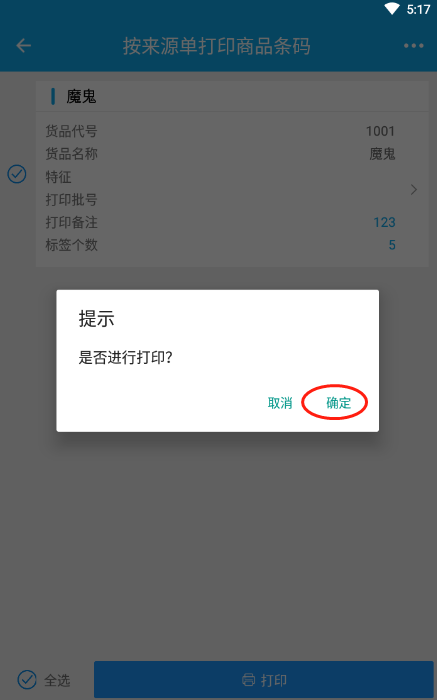
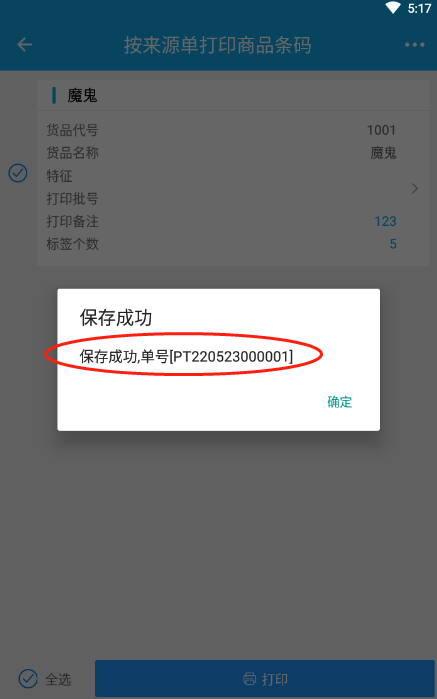
四、查询条码
- WEB画面,【货品条码标签打印/查询】单据查询
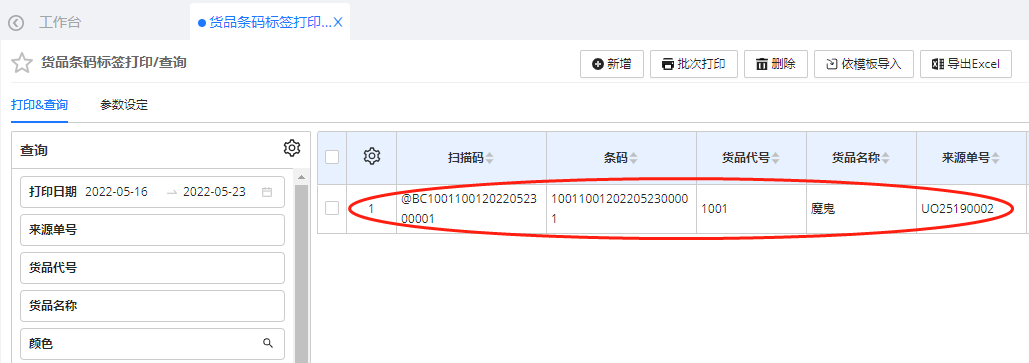
五、其他说明
(一)条码按编码规则自动生成
根据单据属性设定的“默认条码编码规则”自动生成
默认条码编码规则的基础资料设定详见货品条码编码规则设定
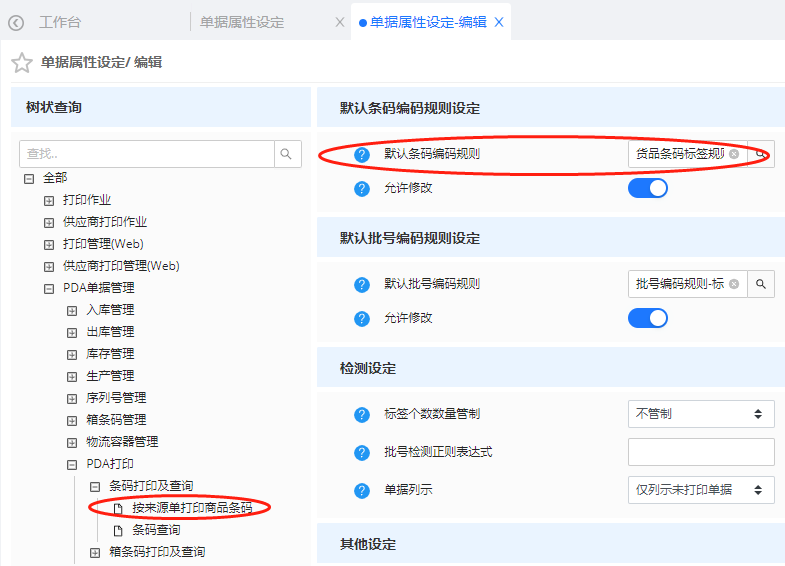
(二)批号管制货品
批号管制货品,会根据单据属性设定的“默认批号编码规则”自动产生批号
默认批号编码规则的基础资料设定详见批号编码规则设定
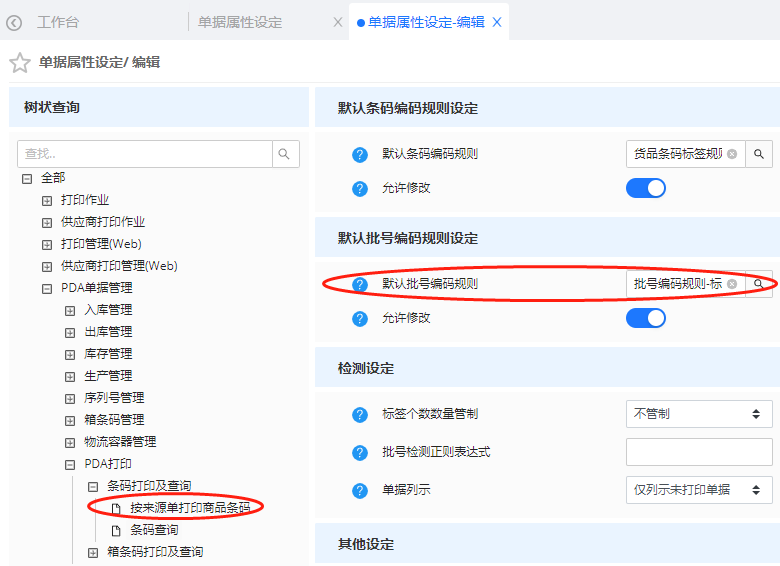
(三)标签个数管控
根据单据属性【标签个数数量管制】来管控;
不管制:当打印的标签个数大于来源单数量时,不管控,允许打印
管制:当打印的标签个数大于来源单数量时,管控不允许打印
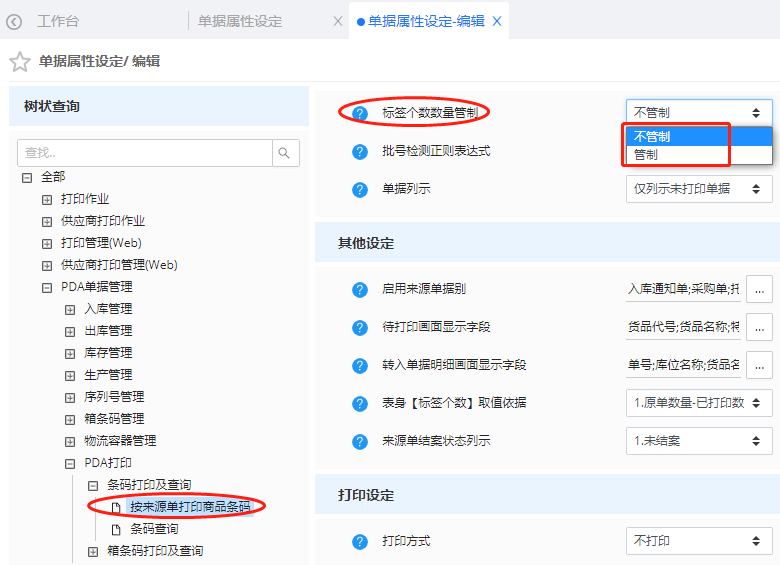
(四)扫描已全部打印的来源单
通过单据属性【单据列示】管控,选择“全部”
扫描来源单时,若来源单的数量已全部打印,仍然可以扫描通过继续打印
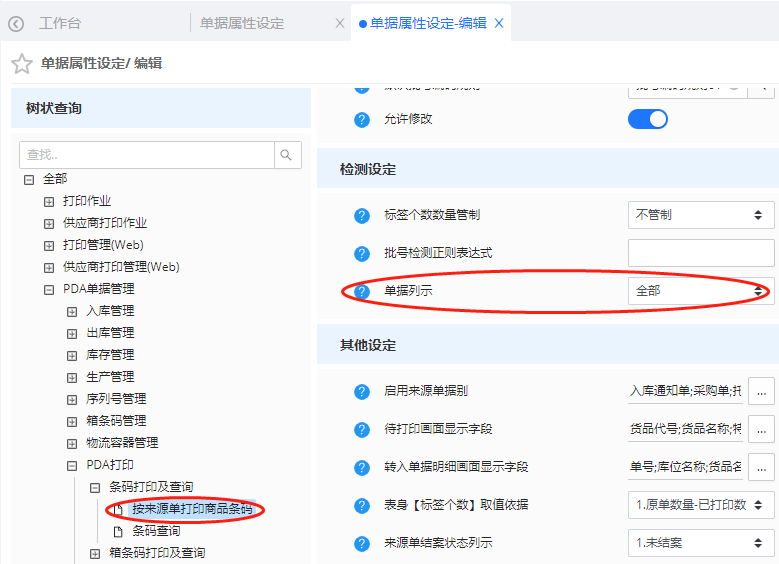
(五)跳转【条码查询】画面
扫描来源单画面,点击【跳转至查询】按钮,可跳转至【条码查询】画面